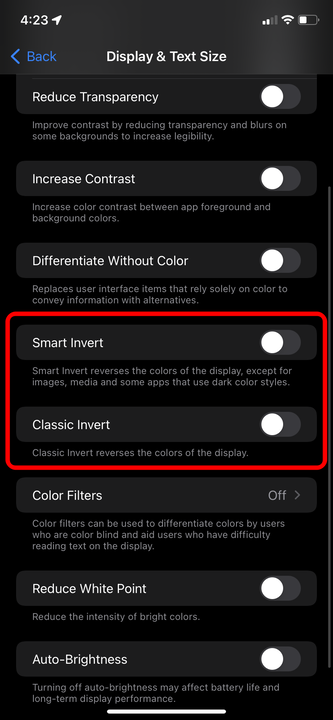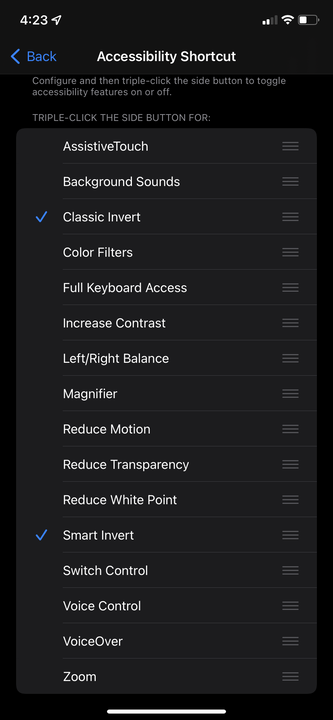Jak odwrócić kolory na iPhonie na 2 sposoby?
- Możesz odwrócić wszystkie kolory na iPhonie za pomocą menu Ułatwienia dostępu w aplikacji Ustawienia.
- Istnieją dwa sposoby na odwrócenie kolorów iPhone'a: za pomocą inteligentnego odwrócenia lub klasycznego odwrócenia.
- Jeśli skonfigurujesz skrót ułatwień dostępu, możesz szybko włączyć odwrócone kolory, klikając trzykrotnie przycisk zasilania.
iPhone'y oferują dziesiątki opcji ułatwień dostępu, zaprojektowanych z myślą o użytkownikach z zaburzeniami wzroku, słuchu i motoryki. Jedną z najprostszych opcji, jakie oferuje Twój telefon, są „odwrócone kolory".
Oto, jak włączyć odwrócone kolory na iPhonie na dwa sposoby, a nawet skonfigurować skrót, którego możesz użyć do włączania lub wyłączania trybu odwróconego.
Jak odwrócić kolory na iPhonie
Odwrócenie ekranu spowoduje przełączenie każdego koloru na dokładnie przeciwny. Więc wszystko, co białe stanie się czarne, wszystko, co niebieskie, zmieni się na pomarańczowe i na odwrót. Może to wyglądać dziwnie dla niektórych użytkowników, ale jest świetne dla użytkowników z daltonizmem lub problemami z czytaniem jasnych ekranów.
Żeby to włączyć:
1. Otwórz aplikację Ustawienia na swoim iPhonie i przewiń w dół, aby wybrać Dostępność.
2. Wybierz Wyświetlacz i rozmiar tekstu.
3. Przewiń trochę w dół, a znajdziesz dwie opcje: Inteligentne odwrócenie i Klasyczne odwrócenie.
- Smart Invert odwróci kolory tylko wtedy, gdy masz otwartą aplikację — na ekranie głównym i ekranie blokady kolory będą po prostu nieco wyciszone. Nie ma też wpływu na żadne zdjęcia ani filmy, niezależnie od tego, czy są one zapisane na telefonie, z aplikacji czy aparatu.
- Classic Invert odwraca wszystko, co pojawia się na ekranie, bez względu na to, skąd pochodzi. Obejmuje to filmy i zdjęcia, a także aparat.
Włącz dowolną opcję odwrócenia.
William Antonelli / Insider
4. Wybierz dowolną opcję, a zacznie ona obowiązywać natychmiast.
Jak skonfigurować skrót do odwróconych kolorów
Jeśli nie potrzebujesz cały czas odwróconych kolorów, możesz użyć opcji Skróty dostępności, aby szybko włączyć lub wyłączyć tę funkcję. Dzięki temu możesz włączyć odwrócone kolory, klikając trzykrotnie przycisk zasilania z boku iPhone'a.
1. Otwórz aplikację Ustawienia i ponownie wybierz opcję Ułatwienia dostępu.
2. Przewiń w dół tej strony i wybierz Skrót dostępności.
3. Z otwartego menu wybierz z listy Odwrócenie klasyczne lub Odwrócenie inteligentne.
Możesz także wybrać oba — jeśli to zrobisz, trzykrotne kliknięcie przycisku zasilania spowoduje wyświetlenie menu, które pozwala wybrać, który z nich aktywować.
Jeśli wybierzesz więcej niż jedną opcję, możesz zmienić kolejność ich wyświetlania.